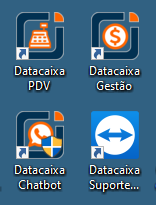1- Executando o Setup de instalação, clique em Avançar.
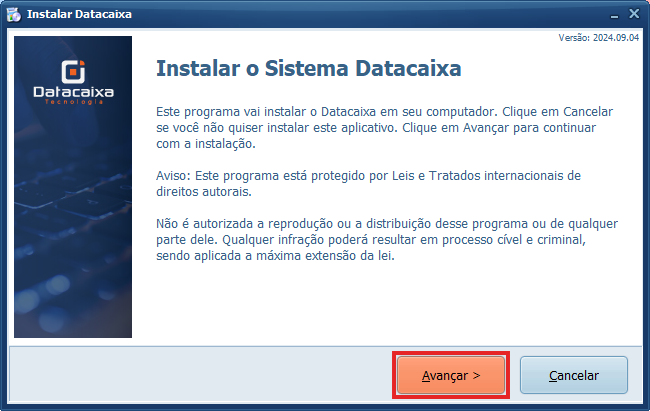
2- Marque Eu concordo com os termos e condições e clique em Avançar.
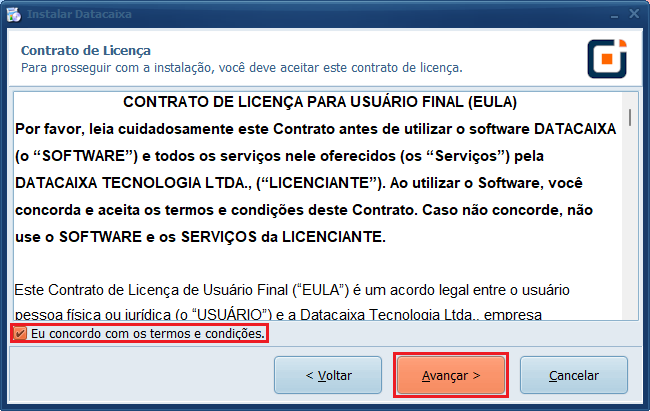
3- Clique em Avançar. Se desejar instalar o Sistema Datacaixa em um local diferente, clique em Procurar e selecione outro local.
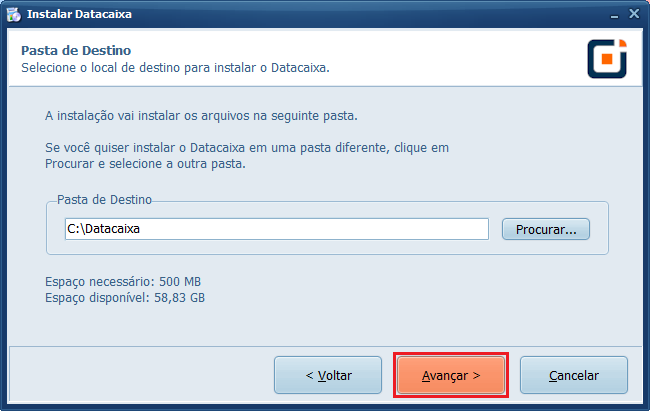
4- Aguarde a instalação.
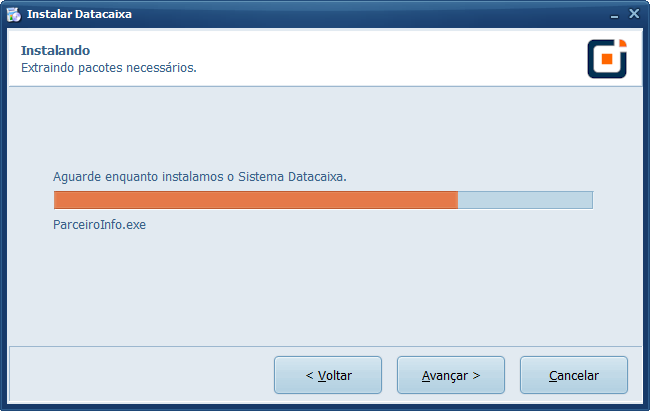
5- Clique em Avançar.
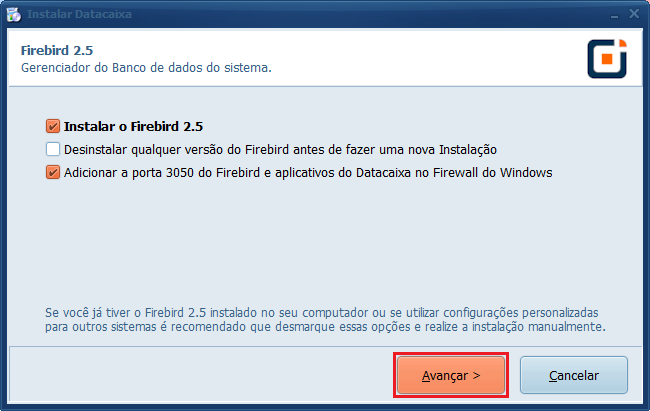
6- Clique em Avançar.
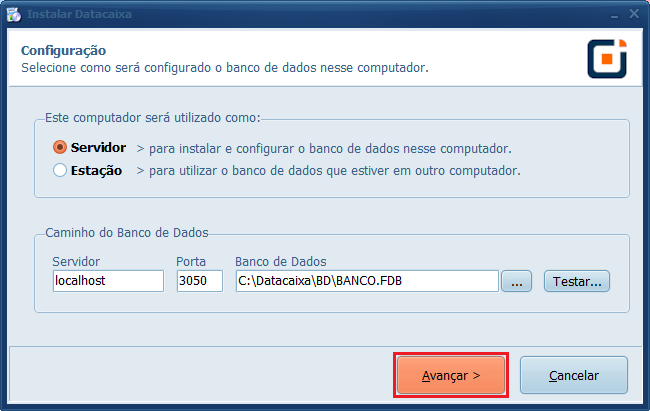
7- Selecione um Modelo de Banco de Dados com produtos de exemplo relacionado ao seguimento da sua empresa.
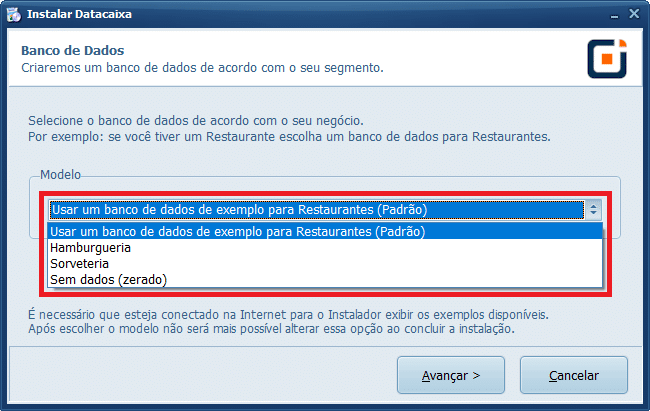
8- Clique em Avançar.
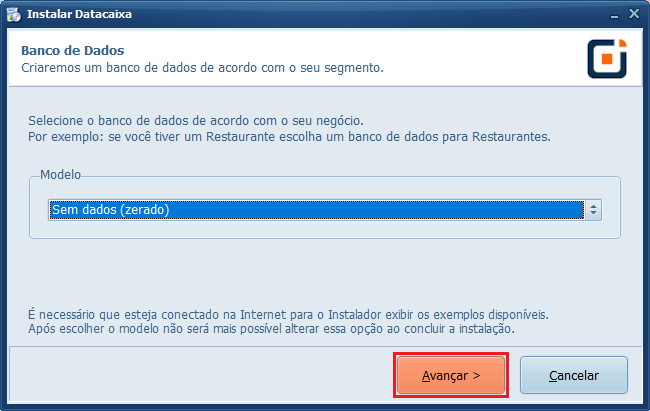
9- Aguarde a atualização.
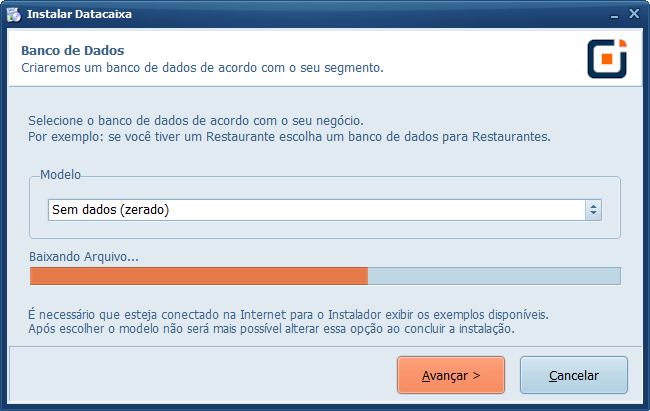
10- Clique em Avançar.
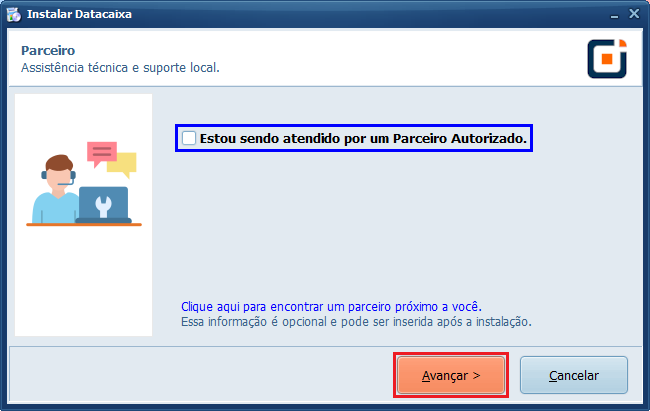
11- Selecione o Sistema Datacaixa que gostaria de testar ou clique em Concluir.
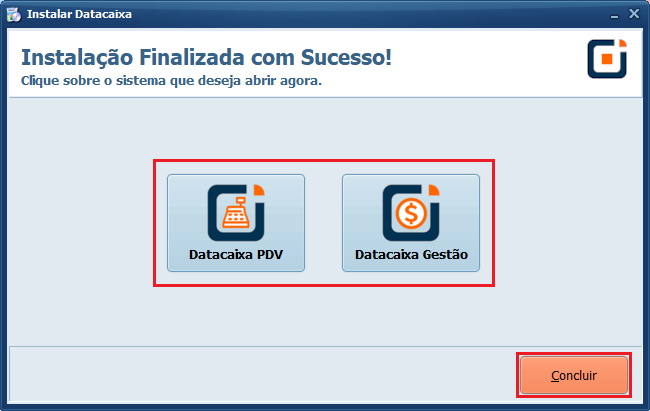
12- Exemplo abrindo o Sistema Datacaixa PDV.
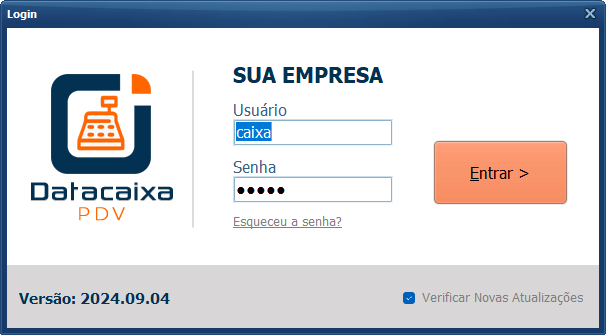
Pronto! Instalação realizada com sucesso, clique em Entrar e inicie o teste grátis.
13- Na área de trabalho terá os Atalhos dos Sistemas, poderá testar todos por 7 dias gratuitamente.